答案:可通过鼠标点击、快捷键、右键菜单批量关闭、任务管理器终止及启用关闭确认功能高效管理Bing浏览器标签页。具体包括:1、点击标签页“×”按钮或使用Ctrl+W关闭当前页;2、右键选择“关闭左侧/右侧所有标签页”或“关闭其他标签页”实现批量关闭;3、通过“更多工具”中的任务管理器结束占用资源高的标签页;4、在设置中开启关闭前确认提示,防止误操作。
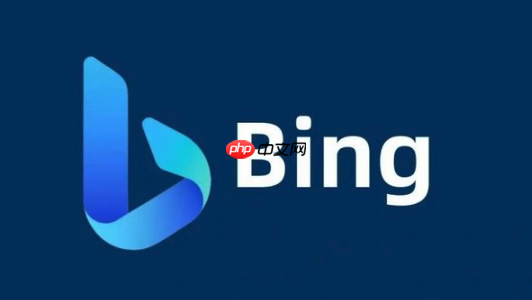
如果您在使用Bing浏览器时打开了多个标签页,想要快速关闭以提升浏览效率或释放系统资源,可以通过多种方式实现精准或批量关闭。以下是几种实用的操作技巧:
通过鼠标或键盘快捷操作,可以迅速关闭当前不需要的标签页,适用于只想保留特定页面的情况。
1、将鼠标指针移动到目标标签页上,直接点击标签右侧的“×”按钮即可立即关闭该页面。
2、使用键盘快捷键 Ctrl + W,可在不移动鼠标的情况下关闭当前正在使用的标签页。
当打开的标签页数量较多时,逐个关闭效率低下,可采用以下方法一次性关闭多个非必要页面。
1、右键点击任意一个标签页,从弹出菜单中选择“关闭左侧所有标签页”,可快速清除左侧全部页面。
2、同样在右键菜单中选择“关闭右侧所有标签页”,保留当前页及左侧页面继续浏览。
3、若想关闭除当前页面外的所有标签页,选择“关闭其他标签页”选项即可完成。
某些标签页可能因加载内容过多导致浏览器响应缓慢,此时可通过内置任务管理器定位并关闭问题页面。
1、在Bing浏览器右上角菜单中找到“更多工具”选项,进入后选择“任务管理器”。
2、在任务列表中查找占用内存或CPU较高的标签页,选中后点击“结束进程”按钮。
3、此操作会立即终止该标签页运行,有效缓解浏览器卡顿现象。
为防止误操作导致重要页面被关闭,可开启关闭前提示功能,增加操作安全性。
1、进入Bing浏览器设置界面,向下滚动至“隐私和安全”部分。
2、点击“站点权限”下的“通知和弹出窗口”,查找与标签页行为相关的设置项。
3、开启“关闭前询问”或类似选项,确保每次关闭包含多个标签的窗口时都会弹出确认提示。
以上就是Bing浏览器怎么快速关闭网页_Bing浏览器标签页快速关闭技巧的详细内容,更多请关注php中文网其它相关文章!

每个人都需要一台速度更快、更稳定的 PC。随着时间的推移,垃圾文件、旧注册表数据和不必要的后台进程会占用资源并降低性能。幸运的是,许多工具可以让 Windows 保持平稳运行。




Copyright 2014-2025 https://www.php.cn/ All Rights Reserved | php.cn | 湘ICP备2023035733号